NetComm NF20 Simsiz Router-Dsl Modem

Simsiz Quraşdırma təlimatı
Bu təlimatın məqsədi 2.4 GHz və 5 GHz Wi-Fi şəbəkəsinin adını və parolunu yoxlamaq və ya redaktə etməkdir. Nəzərə alın ki, şlüzdəki standart Wi-Fi şəbəkə adı və parol unikaldır, təsadüfi yaradılıb və təhlükəsiz hesab olunur və Gateway etiketində mövcuddur.
Əgər siz Wi-Fi şəbəkəsinin adını və parolunu dəyişməyi planlaşdırırsınızsa, onu həm 2.4 GHz, həm də 5 GHz diapazonu üçün eyni saxlamaq tövsiyə olunur. Bu, simsiz müştərilərə avtomatik olaraq uyğun bandı seçmək və optimal MESH performansı üçün imkan verəcək.
-a daxil olun Web İstifadəçi interfeysi
- Kompüterinizi simli bağlantıdan istifadə edərək Gateway-ə qoşun, yəni Ethernet kabelindən istifadə edərək sarı LAN portlarından hər hansı birində Gateway-ə qoşulmuş kompüter.
- Açıq a web brauzerinizin (məsələn, Internet Explorer, Google Chrome, Safari və ya Mozilla Firefox) ünvan çubuğuna aşağıdakı ünvanı daxil edin və Enter düyməsini basın.http://192.168.20.1
- Gateway-in altındakı etiketdə çap edilmiş Gateway Login İstifadəçi adı və Parolu daxil edin və Giriş düyməsini basın.
 Qeyd – Əgər identifikasiya sorğusu göstərilmirsə və ya sorğunun vaxtı aşımı mesajı görsəniz, “NF20-NF20MESH Şlüzə qoşulun” bölməsinə baxın. Web Tez-tez verilən suallar bölməsindən Interface Guide”.
Qeyd – Əgər identifikasiya sorğusu göstərilmirsə və ya sorğunun vaxtı aşımı mesajı görsəniz, “NF20-NF20MESH Şlüzə qoşulun” bölməsinə baxın. Web Tez-tez verilən suallar bölməsindən Interface Guide”.
Wi-Fi 2.4GHz/WiFi 5GHz
Şluz həm 2.4 GHz, həm də 5 GHz simsiz xidmətlər üçün ayrıca simsiz parametrləri saxlamağa imkan verir.
İstifadə etmək istədiyiniz xidməti (və ya hər ikisini) seçin və ayrıca konfiqurasiya edin:  Vacib – Həm 2.4 GHz, həm də 5 GHz Wi-Fi diapazonları üçün eyni Wi-Fi Şəbəkə Adı (SSID) və paroldan istifadə etməyiniz tövsiyə olunur, bu, müştərilərə avtomatik olaraq daha uyğun olan diapazonu seçməyə imkan verir.
Vacib – Həm 2.4 GHz, həm də 5 GHz Wi-Fi diapazonları üçün eyni Wi-Fi Şəbəkə Adı (SSID) və paroldan istifadə etməyiniz tövsiyə olunur, bu, müştərilərə avtomatik olaraq daha uyğun olan diapazonu seçməyə imkan verir.
Simsiz – Əsas (SSID dəyişdirin)
- Simsiz > 2.4 GHz/5 GHz > Əsas bölməsinə keçin.
- Enable Wireless və Broadcast SSID-nin Aktiv olduğunu təsdiqləyin.

- Bu məsələn, standart Şəbəkə Adı (SSID).ample “NetComm 8386”dır. Siz SSID-i dəyişə və Tətbiq düyməsini sıxa bilərsiniz.
Simsiz - Təhlükəsizlik
WiFi təhlükəsizlik açarınızı tapmaq üçün:
- Simsiz > 2.4GHz/5GHz > Təhlükəsizlik bölməsinə keçin.
- Cari WiFi parolunuzu tapmaq üçün WPA parol sözünün yanındakı “Göstərmək üçün buraya klikləyin” linkinə klikləyin.
 Gateway-in simsiz konfiqurasiyası artıq tamamlandı.
Gateway-in simsiz konfiqurasiyası artıq tamamlandı.
Wi-Fi şəbəkəsinin adını skan etmək üçün kompüter, noutbuk, mobil və ya iPad kimi müştəri cihazından istifadə edin, düzgün Wi-Fi şəbəkə adını/SSID-ni seçin və şəbəkəyə qoşulmaq üçün göstərilən Wi-Fi parolunu daxil edin.
Simsiz şəbəkənizə qoşulun
Wi-Fi şəbəkə adını skan etmək üçün kompüter, noutbuk, mobil və ya iPad kimi müştəri cihazlarınızdan hər hansı birini istifadə edin, düzgün Wi-Fi şəbəkə adını/SSID seçin (məs.ample NetComm 8386) və şəbəkəyə qoşulmaq üçün Wi-Fi parolunu daxil edin.
Windows 10
Aşağıdakı keçmişdirampWindows 10 istifadə edərək WiFi şəbəkəsinə qoşulma.
- Cihazın sağ alt küncündəki simsiz simvolu basın. Kompüterinizin əhatə dairəsində aşkar edilmiş şəbəkələrin siyahısı göstərilir. WiFi şəbəkə adınızı seçin (bu nümunədəamp"NetComm 8386") və Bağlan düyməsini basın.
- WiFi Şəbəkəsinin təhlükəsizlik açarını/parolunu daxil edin və Next düyməsini basın.
- Kompüteriniz WiFi şəbəkəsinə qoşulur.
 Əgər siz hələ də Wi-Fi şəbəkəsinin adını qoşmaqda çətinlik çəkirsinizsə, NF20-NF20MESH Şlüzə qoşulma bölməsinə baxın. Web Tez-tez verilən suallar bölməsindən İnterfeys Bələdçisi.
Əgər siz hələ də Wi-Fi şəbəkəsinin adını qoşmaqda çətinlik çəkirsinizsə, NF20-NF20MESH Şlüzə qoşulma bölməsinə baxın. Web Tez-tez verilən suallar bölməsindən İnterfeys Bələdçisi.
Apple iPhone
Aşağıdakı keçmişdirampApple iPhone istifadə edərək WiFi şəbəkəsinə qoşulmaq. iPhone-da parametrlərə keçin və "Wi-Fi" üzərinə klikləyin.
Wi-Fi aktiv olduqda, telefonunuz mövcud yaxınlıqdakı şəbəkələri skan edir. WiFi şəbəkə adınıza/SSID-inizə [1] toxunun (bu məsələnample, bu “NetComm 8386”dır), WiFi parolunu daxil edin [2] və Qoşulun [2] düyməsini basın. Əgər siz hələ də Wi-Fi şəbəkəsinin adını qoşmaqda çətinlik çəkirsinizsə, NF20-NF20MESH Şlüzə qoşulma bölməsinə baxın. Web Tez-tez verilən suallar bölməsindən İnterfeys Bələdçisi
Əgər siz hələ də Wi-Fi şəbəkəsinin adını qoşmaqda çətinlik çəkirsinizsə, NF20-NF20MESH Şlüzə qoşulma bölməsinə baxın. Web Tez-tez verilən suallar bölməsindən İnterfeys Bələdçisi
Android
Aşağıdakı keçmişdirampAndroid telefonundan istifadə edərək Wi-Fi şəbəkəsinə qoşulmaq. Android Telefonunuzda Parametrlər> Bağlantılar bölməsinə gedin və Wi-Fi vurun.
Wi-Fi AKTİV olduqda [1], telefonunuz mövcud yaxınlıqdakı şəbəkələri skan edir.
WiFi şəbəkə adınıza/SSID -ə [2] vurun (bu məsample, bu, “NetComm 8386”dır), WiFi parolunu daxil edin [3], Avtomatik yenidən qoşulma [3] və sonra Qoşulma [4] seçin. Bağlantı uğurlu olduqda WiFi şəbəkə adınız/SSID [4] altında Connected sözü görünəcək.
Bağlantı uğurlu olduqda WiFi şəbəkə adınız/SSID [4] altında Connected sözü görünəcək.
Əgər siz hələ də Wi-Fi şəbəkəsinin adını qoşmaqda çətinlik çəkirsinizsə, NF20-NF20MESH Şlüzə qoşulma bölməsinə baxın. Web Tez-tez verilən suallar bölməsindən İnterfeys Bələdçisi.
MacOS
- Ekranın sağ üst küncündə aşağıda göstərildiyi kimi Hava Limanı/Wi-Fi simgesini vurun.

- Wi-Fi-ı yandırın klikləyin.
Qeyd – Əgər siz Hava Limanı işarəsini görə bilmirsinizsə, simsiz adapteriniz düzgün quraşdırılmayıb və ya daxil edilməmiş ola bilər. Bu təlimatdakı addımlara davam etməzdən əvvəl Mac istifadəçi təlimatınıza müraciət edin. - WiFi şəbəkə adınız/SSID daxil olmaqla Wi-Fi şəbəkələrinin siyahısı göstərilir (bu məsələnample, bu “NetComm 8386”).
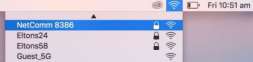
- Bu şəbəkəyə qoşulmaq üçün WiFi şəbəkə adınıza/SSID-ə klikləyin.
- WiFi təhlükəsizlik açarınızı/Parolunuzu daxil edin və WiFi şəbəkəsinə qoşulmaq üçün Qoşulma düyməsini klikləyin.
 Yanlış WiFi təhlükəsizlik açarı/Parol daxil etsəniz, mesaj görünəcək və sizdən düzgün açarı yenidən daxil etməyiniz xahiş olunacaq.
Yanlış WiFi təhlükəsizlik açarı/Parol daxil etsəniz, mesaj görünəcək və sizdən düzgün açarı yenidən daxil etməyiniz xahiş olunacaq. - İndi Hava Limanı ikonasında siqnal gücünü göstərmək üçün qara xətlər olacaq. Kompüterin qoşulub-qoşulmadığını görmək üçün yenidən Hava limanı ikonasına klikləyin. WiFi şəbəkənizin adının yanında ✓ işarəsi var.
 Simsiz şəbəkə konfiqurasiyası tamamlandı və siz indi İnternetdən istifadə edə bilərsiniz. İstəyirsinizsə, Ethernet kabelini ayıra bilərsiniz.
Simsiz şəbəkə konfiqurasiyası tamamlandı və siz indi İnternetdən istifadə edə bilərsiniz. İstəyirsinizsə, Ethernet kabelini ayıra bilərsiniz.
NF20 / NF20MESH – Simsiz Quraşdırma Bələdçisi FA01371 v. 1.0 Avqust 2021
Sənədlər / Resurslar
 |
NetComm NF20 Simsiz Router-Dsl Modem [pdf] İstifadəçi təlimatı NF20, NF20MESH, Simsiz Router-Dsl Modem |




